Добавить фото в Инстаграм можно, как с мобильных устройств, так и с компьютера. Для работы с загрузкой снимков понадобится эмулятор, компьютерное приложение или официальная версия для смартфона.
Как добавить фото с компьютера или ноутбука
Чтобы через компьютер добавить фото в Инстаграм, пользователю нужен один из современных и обновленных браузеров. Функция загрузки присутствует в мобильном формате, который открывается по коду страницы.
С помощью такой опции возможна загрузка только одного снимка, без дополнительного редактирования.
Как опубликовать фото через браузер (Mozilla, Google Chrome, Internet Explorer):
- Зайти на официальный сайт Инстаграма.
- Авторизоваться – нажать на пустом пространстве: «Посмотреть код».
- Откроется мобильная версия социальной сети.
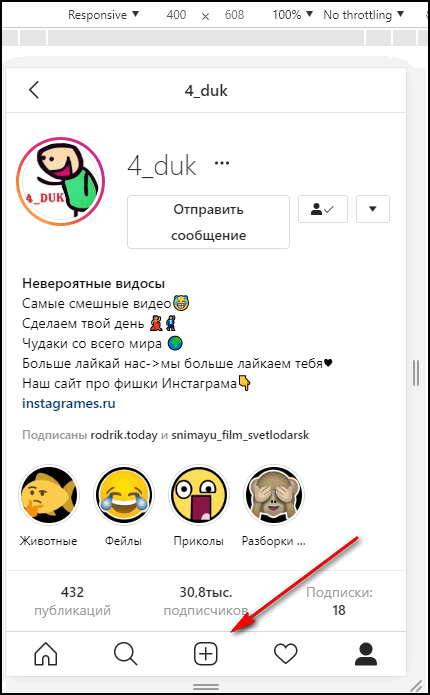
- Если снизу не появилась кнопка: «Добавить публикацию» перезагрузить вкладку.
- Нажать – выбрать из фотографий на компьютере нужную.
- Опубликовать.
Если в Chrome и Mozilla мобильный вид открывается сразу, то в Opera – нажать по значку мобильного вида с названием: «Toolbar». Теперь – обновить страницу, чтобы появилась кнопка: «Добавить фотографию».

В отличие от мобильной версии, в компьютерной отсутствуют инструменты для редактирования, возможность загрузки «карусели» и видео.
Расширение в браузер
Еще один способ, как загрузить фото в Инстаграм с компьютера – воспользоваться расширениями. Это приложения, встроенные в браузер, которые находятся в магазине контента.
В Google Chrome:
- Зайти в браузер – сверху три точки.
- Дополнительные инструменты – Расширения.
- Нажать снизу: Магазин Google Chrome.
- Вписать в поисковую строку: «Скачать с Инстаграма+».
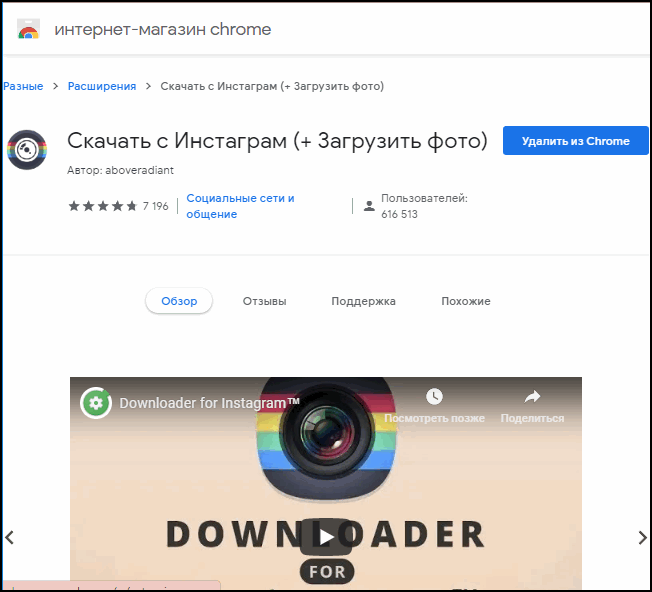
- Рядом с расширением пункт: «Получить» подождать окончания установки.
На странице в социальной сети, через компьютерную версию, появится сверху значок в виде телефона. Нажав по нему – будет доступен мобильный вид, где можно быстро добавлять новые публикации в Инстаграм. Но как и со стандартным просмотром кода, к размещению доступны только фотографии без редактирования и фильтров.
Много времени провожу в социальных сетях, любимчик — Instagram Привет, я автор сайта driver-id.ru, если вы не нашли своего ответа, или у вас есть вопросы, то напишите мне, я постараюсь ответить вам максимально быстро и решить вашу проблему. Список самых интересных моих статей:
- Бесплатный анализ аккаунта.
- ТОП 10 Самых красивых мужчин.
- ТОП 10 богачек в Инстаграм.
- ТОП 10 красавиц в Инстаграм.
- 100 вопросов для Stories.
- Цитаты и подписи.
Для Opera – App For Instagram. Также открывает мобильный вид, но с дополнительными функциями: загрузка Историй, скачивание файлов и модом: «Инкогнито» для анонимного просмотра Stories.
Чтобы установить расширение в Opera:
- Зайти в Opera – боковое левое меню – три точки.
- Показ расширений – перейти в раздел.
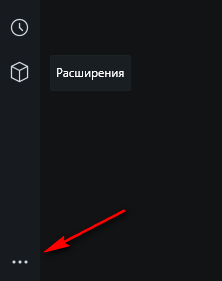
- Добавить расширение – ввести в поиске «App for Instagram».
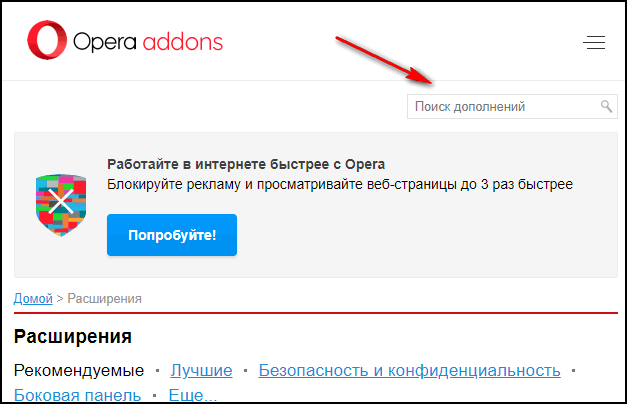
- Загрузить – подождать, пока установится.
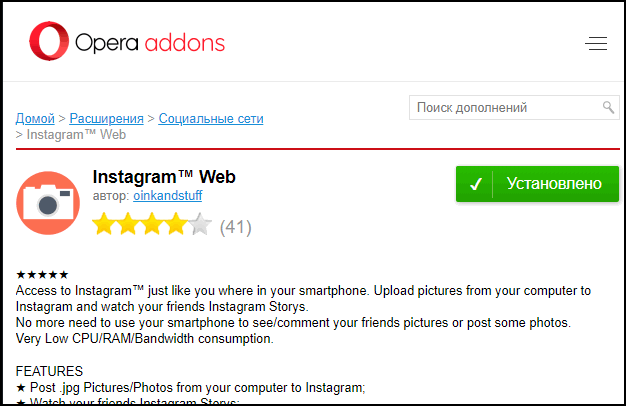
После – зайти и загрузить фотографии также, как на мобильной версии.
Эмулятор
Добавить сразу несколько фото в Инстаграм с компьютера возможно через эмуляторы. Это программы, которые повторяют мобильную операционную систему Android. Как и со смартфона, пользователю нужно авторизоваться и скачать приложение. Для работы с Инстаграмом понадобится один из: Bluestacks, Nox App или Memu Play.
Чтобы получить приложение, нужно зарегистрироваться в Google Account. Он будет использован для сохранения данных приложения.
Как установить Инстаграм через эмулятор и выложить фото:
- Скачать и установить эмулятор Bluestacks, Nox App или Memu Play.
- Запустить – авторизоваться в Google Account.
- Зайти в Play Market – скачать «Инстаграм».
- Авторизоваться в своем профиле – нажать: «Добавить фотографию».
Как и в приложении для телефона, есть добавление «карусели», загрузка видео. Единственная проблема, с которой может столкнуться пользователь – технические требования относительно ноутбуков и компьютеров. Доступный объем оперативной памяти – не менее 2 Гб.
Стандартное приложение для ПК
Для компьютеров под управлением Windows предусмотрено приложение Instagram. Установить его смогут владельцы 10 и 8-мой версии операционной системы, используя Windows Market. В последних обновлениях были добавлены функции загрузки Stories.
Чтобы добавить фотографии в Инстаграм Stories через ПК:
- Нажать в Пуске по значку: Windows Магазин.
- Ввести в строке поиска: Instagram – получить.
- Дождаться окончания установки – запустить.
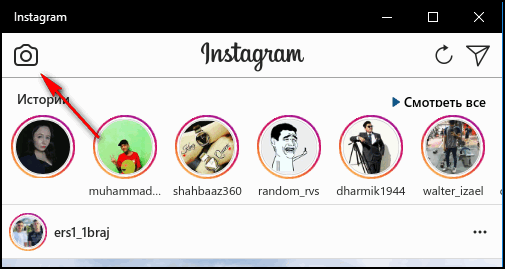
- Авторизоваться в социальной сети, используя логин и пароль от учетной записи.
- Перейти в свой профиль – нажать по значку фотоаппарата.
- Загрузить снимок или снять с помощью веб-камеры.
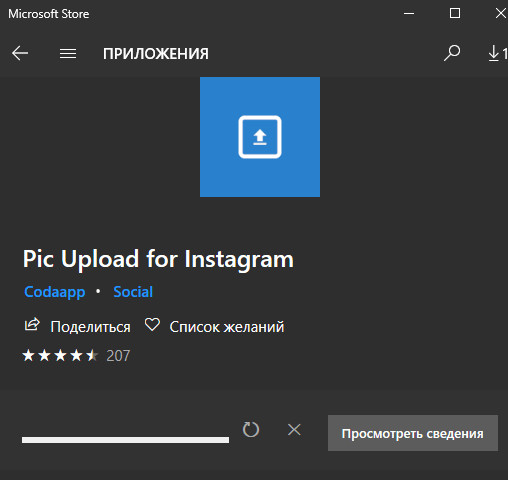
Для добавления фотографий в стандартную публикацию понадобится еще одного приложение: Pic Upload For Instagram. Также, как и стандартный инструмент, его можно скачать из Windows Магазина. Зайдя в приложение, снизу появится значок: «+» и возможность загрузить снимок.
Функция добавление фотографий и загрузки программ из Windows Магазина недоступна владельцам взломанных версий ОС и с отключенными обновлениями. Чтобы получить доступ к каталогу, придется установить последние пакеты обновлений.
Добавление фото с телефона
Добавить фото в Инстаграм с телефона возможно, как через браузерную версию, так и через мобильное приложение. В первом случае пользователю нужно перейти в Инстаграм, через любой установленный браузер и авторизоваться именно в мобильной версии.
С помощью приложения – загрузка снимков считается стандартной функцией:
- Скачать и установить Instagram из Play Market/AppStore.
- Зайти – авторизоваться с помощью учетных данных.
- Перейти на свою страницу – нажать по значку с «плюсом».
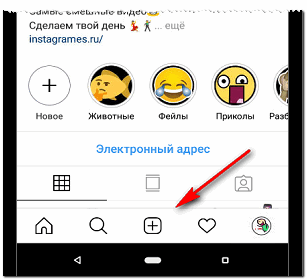
- Выбрать фотографии – Далее – указать редактирование.
- Поделиться с друзьями.
В официальном приложении доступна загрузка «кольцевой публикации» карусели. С её помощью, загружают от двух до десяти фотографий и видео. При создании поста, нажать по значку со сложенными картами и выбрать галочкой те снимки в Галерее, которые нужно опубликовать.
Во время загрузки снимков, доступно редактирование: как через фильтры, так и цветокоррекцию. Используя стандартные инструменты, можно добавить описание, отметить друзей на фотографии. Также доступно добавление хештегов и указание текущего географического положения.
Функция загрузки фото может отсутствовать:
- в старых версиях приложения;
- при отсутствии обновлений;
- во время технических неполадок.
На экране появится уведомление, где будет написана ошибка и как её решить. Добавить фото в Инстаграме возможно не только в публикации, но и Истории – временные посты на 24-е часа.








